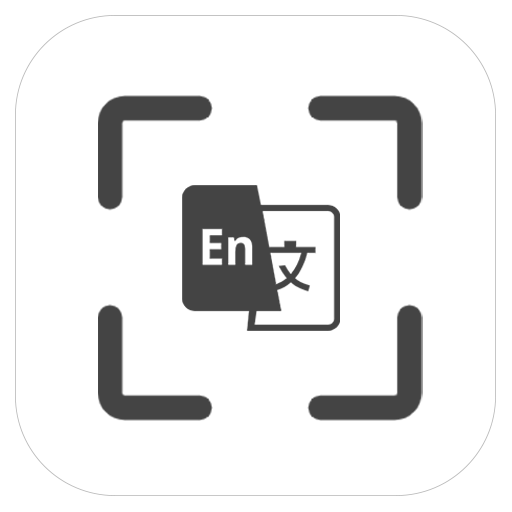谷歌浏览器主页被篡改如何解决
当您发现自己的谷歌浏览器主页被强制更改时,这无疑是一个令人困扰的问题。主页被篡改不仅影响了您的上网体验,还可能意味着您的计算机安全受到了威胁。下面,我们将详细探讨这一问题的成因、可能带来的后果,以及一系列有效的解决方法和预防措施,帮助您恢复谷歌浏览器的默认主页,并确保未来的网络安全。
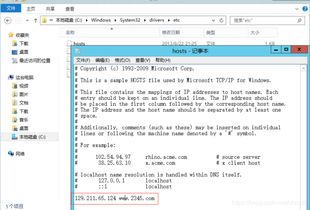
首先,我们需要了解谷歌浏览器主页被更改的常见原因。这通常是由恶意软件、病毒或广告插件等引起的。这些不速之客可能在您不知情的情况下潜入您的系统,修改浏览器设置,以达到它们的目的,如展示广告、窃取个人信息或进行其他恶意行为。此外,如果您曾下载并安装了来源不明的软件或插件,这些也可能包含恶意代码,导致浏览器主页被更改。
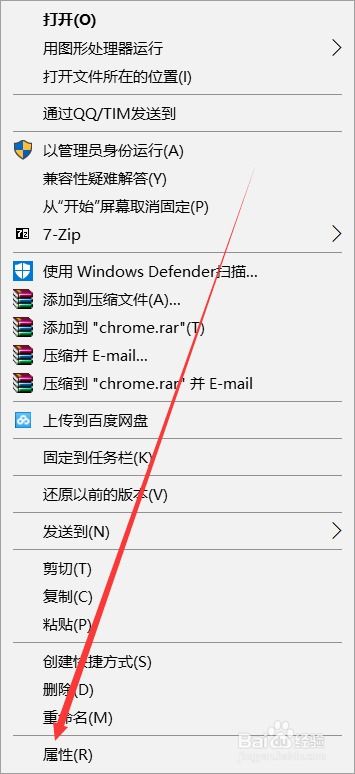
主页被更改后,您可能会遇到一系列问题。最直接的感受是,每次打开谷歌浏览器时,都会跳转到一个您不熟悉或根本不想访问的网站。这不仅浪费了您的时间,还可能使您暴露在潜在的网络风险中。例如,被更改的主页可能包含钓鱼链接或恶意软件下载链接,一旦点击,您的个人信息和计算机安全都可能受到严重威胁。
那么,当发现谷歌浏览器主页被强制更改时,我们应该如何应对呢?以下是一些有效的解决方法:
一、使用谷歌浏览器的恢复设置功能
1. 打开谷歌浏览器,点击右上角的三个点图标(更多操作),选择“设置”。
2. 在设置页面中,向下滚动至“启动时”部分,确保“打开特定网页或一组网页”选项未被选中,或者如果已选中,请检查其中的网址是否为您希望的主页。如果不是,请将其更改为正确的网址。
3. 同样,在“外观”部分下的“显示主页按钮”选项中,确保“在新标签页中打开”被选中,以避免主页被篡改。
二、检查并删除恶意扩展程序
1. 在谷歌浏览器的右上角,点击三个点图标(更多操作),选择“更多工具”,然后点击“扩展程序”。
2. 在扩展程序页面中,仔细检查已安装的扩展程序列表。如果您发现任何未知或可疑的扩展程序,请立即点击其右侧的“删除”按钮进行卸载。
三、重置谷歌浏览器设置
如果以上方法无法解决问题,您可以尝试重置谷歌浏览器的设置,以恢复到默认状态。请注意,这将删除您所有的浏览器设置、书签和扩展程序等,因此请务必在执行此操作前进行备份。
1. 在谷歌浏览器的右上角,点击三个点图标(更多操作),选择“设置”。
2. 在设置页面的底部,点击“高级”展开更多选项。
3. 在“重置和清理”部分下,点击“恢复设置到初始默认值”按钮。
4. 在弹出的确认窗口中,点击“重置设置”以确认操作。
四、使用安全软件进行扫描和清理
为了确保您的计算机安全,您还可以使用专业的安全软件进行全面的系统扫描和清理。这些软件能够检测并清除潜在的恶意软件、病毒和广告插件等,从而恢复您的谷歌浏览器主页并保护您的计算机免受进一步威胁。
除了以上解决方法外,预防谷歌浏览器主页被更改同样重要。以下是一些有效的预防措施:
1. 定期更新您的操作系统和浏览器,以确保您拥有最新的安全补丁和功能。
2. 避免下载和安装来源不明的软件或插件,只从官方或可信的网站获取这些程序。
3. 不要随意点击来自陌生人或不可信来源的链接,特别是那些包含诱人标题或承诺奖励的链接。
4. 启用浏览器的自动更新功能,以便在浏览器发布新版本时及时获得更新。
5. 定期使用安全软件进行系统扫描和清理,以检测和清除潜在的恶意软件。
此外,对于谷歌浏览器的用户来说,还有一些额外的安全措施可以采取:
1. 启用谷歌浏览器的同步功能,以便在多个设备上同步您的浏览器设置、书签和历史记录等。这样,即使您的某个设备上的浏览器主页被更改,您也可以从其他设备上轻松恢复。
2. 使用谷歌浏览器的隐私模式进行浏览,以防止浏览器记录您的个人信息和浏览历史。虽然这不会直接防止主页被更改,但它可以保护您的隐私免受潜在威胁。
3. 考虑使用谷歌浏览器的扩展程序来增强安全性。例如,您可以安装广告拦截器来阻止恶意广告和跟踪器,或者安装密码管理器来安全地存储和管理您的登录凭据。
总之,当发现谷歌浏览器主页被强制更改时,不必过于惊慌。通过采取上述解决方法和预防措施,您可以有效地恢复浏览器的主页并保护您的计算机安全。同时,保持警惕并遵循最佳实践是确保您网络安全的关键。希望这篇文章能帮助您解决谷歌浏览器主页被更改的问题,并为您的网络安全提供一些有用的建议。
- 上一篇: 掌握搜狗输入法技巧,轻松打出神秘希腊字母!
- 下一篇: 如何用安徽移动客户端轻松充值手机欠费?
新锐游戏抢先玩
游戏攻略帮助你
更多+-
02/12
-
02/12
-
02/12
-
02/12
-
02/12